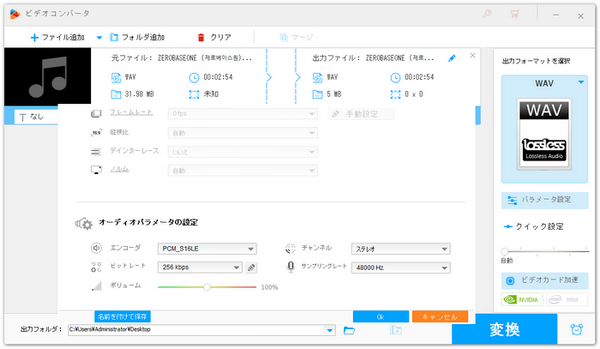






「MP3Smaller」は誰でも無料で利用できるオンライン音声圧縮サイトです。Google Chrome、Mozilla Firefox、Microsoft Edgeなど、Web ブラウザで動作します。「MP3Smaller」では、音声を最大80~90%圧縮できます。でも、圧縮できる音声のファイルサイズは最大150MBです。
ステップ1、「MP3Smaller」を開き、「ブラウザ」をクリックして音声を追加します。「MP3圧縮レベルを選択」のプルダウンリストをクリックして、「ファイルサイズ中(MP3ビットレート 80kbps)(推奨)」を選択します。
ステップ2、「ファイルをアップロード」をクリックすると、音声圧縮が開始されます。 最後に、「ダウンロードファイル」をクリックして圧縮後の音声をダウンロードして保存します。
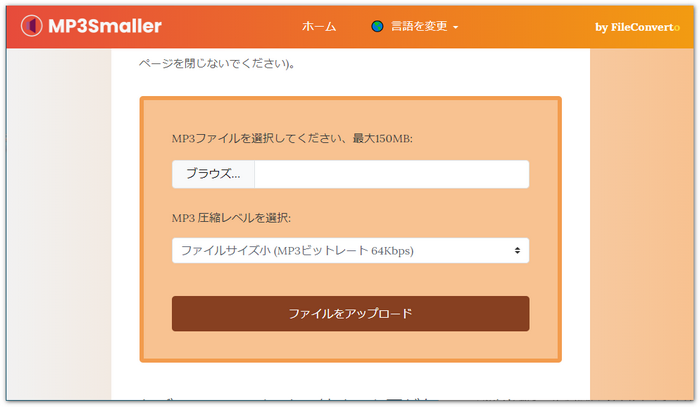
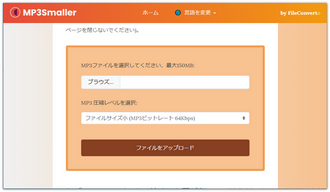
「Compresss.com」はインストール不要で音声を圧縮できるオンラインサイトです。このサイトは音声のビットレートやサンプリングレートを変更することで音声を圧縮します。MP3、M4A、AAC、OGGなど、多くの音声形式をサポートしています。複数の音声を一括で圧縮することができます。
ステップ1、「Compresss.com」を開き、「ファイルの追加」をクリックして圧縮したい音声をアップロードします。
ステップ2、ファイルがアップロードされると自動的に圧縮が開始されます。ダウンロードボタンをクリックすると、圧縮した音声をダウンロードして保存することができます。
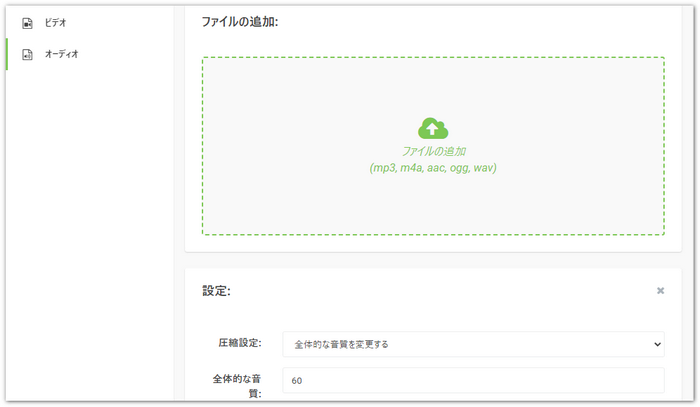
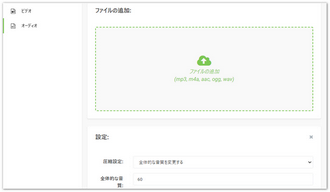
「YOUCOMPRESS」は動画、PDF文書、楽曲、画像のファイルサイズを縮小できるサイトです。MP4、MOV、MP3、PDF、PNG、JPG、JPEG、GIFなどのファイルを処理できます。圧縮できるファイルの数に制限はありません。「YOUCOMPRESS」はほぼすべてのWebブラウザで動作します。
ステップ1、「YOUCOMPRESS」を開き、「ファイルを選択」をクリックして音声を追加します。
ステップ2、「ファイルをアップロードして圧縮」をクリックすると、音声圧縮が開始されます。最後に、「ダウンロード」をクリックするだけで、圧縮後の音声を保存できます。
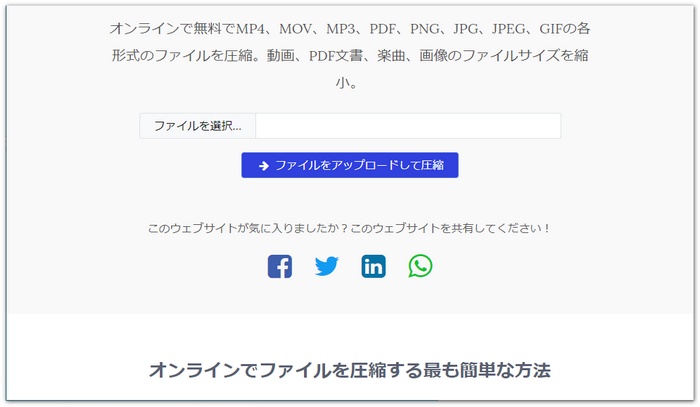
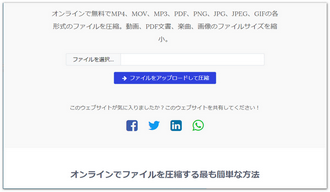
「FreeCompress」はMP3やWAV、AAC、FLACなどのファイルを圧縮できるウェブサイトです。誰でも無料で使用可能です。この圧縮サイトを利用すれば、一度に複数の音声を圧縮することができます。
ステップ1、「FreeCompress」を開きます。「ファイルを選ぶ」をクリックして、圧縮したい音声をアップロードします。
ステップ2、音声をアップロードした後、音声圧縮が自動的に開始されます。完了したら、「Download」をクリックすると、圧縮した音声をダウンロードして保存できます。
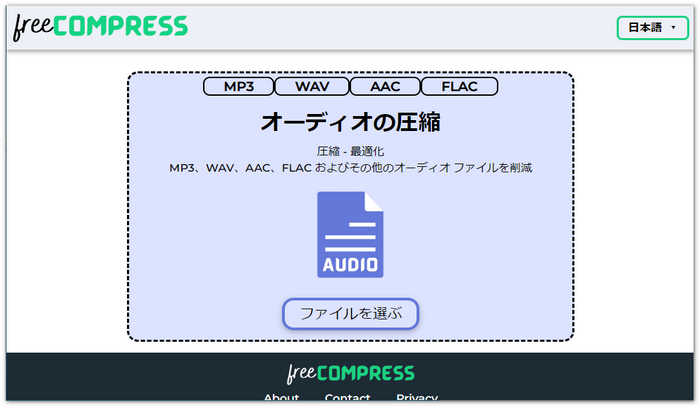
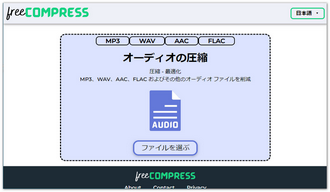
音声圧縮ソフトは、オンラインサイトと比べて、一度に複数の音声ファイルを処理できたり、大容量の音声を圧縮できたりするメリットがあります。もしオンラインサイトでは物足りない場合は、音声圧縮ソフトの利用もおすすめです。
WonderFox HD Video Converter Factory Proは初心者でも使いやすい音声圧縮ソフトです。WAV、MP3、FLAC、M4Aなど様々な音声形式に対応しています。強力なエンコーディング技術で音質の劣化を最小限に抑えて音声のサイズを縮小することができます。このソフトを使って、音声のビットレート、サンプリングレートを下げたり、音声をトリミングしたりすることで音声を圧縮することができます。さらに、このソフトは音声圧縮に加えて、動画圧縮もサポートしています。
関連記事:音声・音楽データを圧縮、MP3のファイルサイズを小さくする
ステップ1、圧縮したい音声を追加する
圧縮ソフトを起動して、最初の画面で「変換」をクリックします。そして、画面上側にある「ファイル追加」をクリックして圧縮したい音声を追加します。画面右側の形式アイコンをクリックします。必要に応じて、形式リストからお好みの出力形式を選択してください。
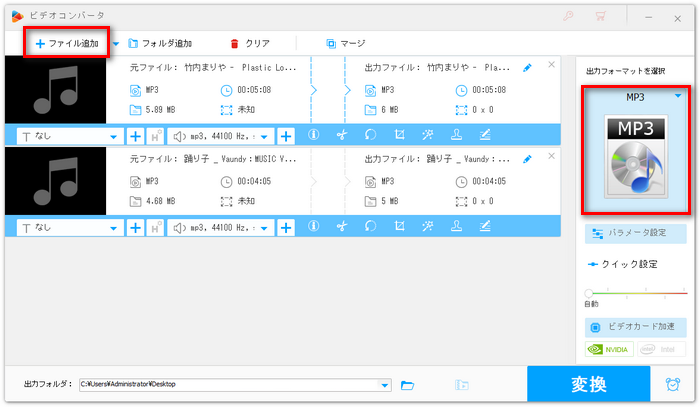
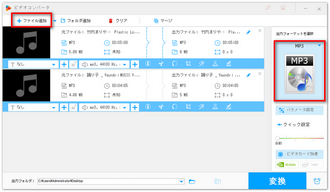
ステップ2、音声を圧縮する
方法1、音声のビットレートなどを下げることで音声のサイズを縮小する
画面右側にある「パラメータ設定」アイコンをクリックして、「オーディオパラメータの設定」項目に移動します。「ビットレート」の数値を現行値より小さい値に設定します。完了したら、「OK」をクリックして設定を保存してください。
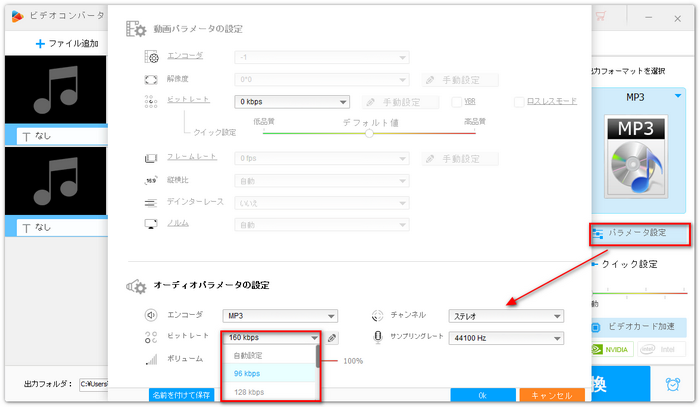
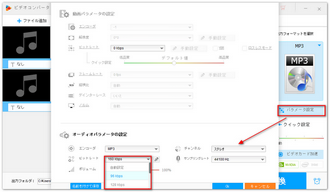
方法2、音声をトリミングすることで音声のサイズを縮小する
ハサミのような「切り取り」アイコンをクリックします。タイムライン上にある青いスライダーをドラッグして、残したい範囲を選択します。残したい範囲の開始時間と終了時間を手動で入力することもできます。そして、「切り取り」ボタンをクリックします。最後に、「OK」をクリックします。
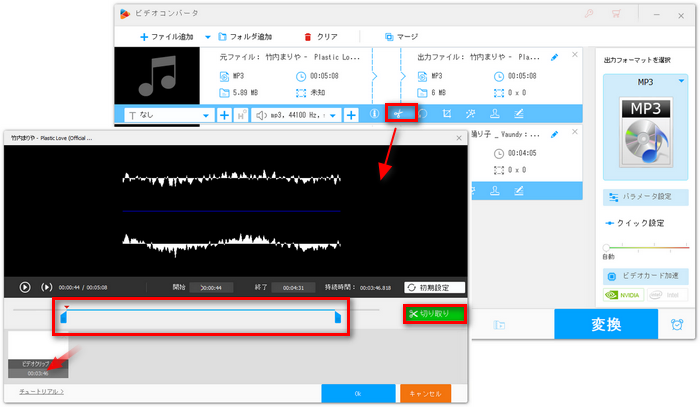
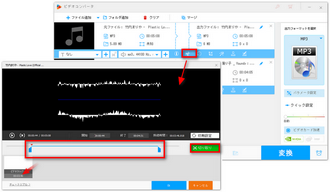
ステップ3、音声を出力する
画面下側の出力フォルダ欄で「▼」ボタンをクリックして保存先を指定します。最後に、「変換」ボタンをクリックすると、音声を出力することができます。
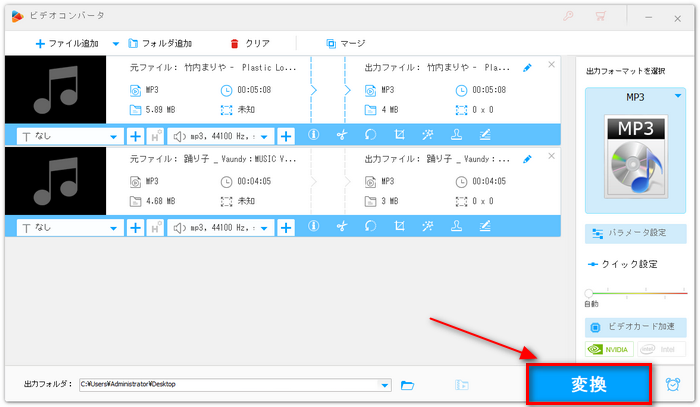
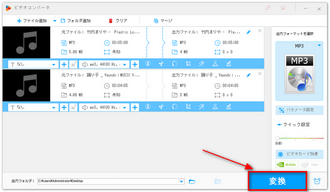
今回はおすすめの音声圧縮サイトを4つご紹介しました。どれも使いやすく、音声圧縮の経験が少ない方でも安心して利用できます。また、音声圧縮ソフトもご紹介しましたので、必要に応じてぜひ試してみてください。皆さんのお役に立てれば嬉しいです。。
利用規約 | プライバシーポリシー | ライセンスポリシー | Copyright © 2009-2025 WonderFox Soft, Inc. All Rights Reserved.